บทช่วยสอนนี้จะพบวิธีแก้ปัญหาในการขยายวอลุ่มพื้นฐานของระบบบน Windows
จะขยาย Volume พื้นฐานได้อย่างไร?
ใน Windows ปุ่ม “ การจัดการดิสก์ ” เครื่องมือสามารถใช้เพื่อขยายระดับเสียงพื้นฐาน “ การจัดการดิสก์ ” เครื่องมือนี้เปิดตัวครั้งแรกใน Windows 7 ใช้เพื่อจัดการการทำงานของดิสก์บนระบบ Windows สร้าง ลบ ลดขนาด หรือขยายไดรฟ์ข้อมูลระบบ
ตรวจสอบคำแนะนำทีละขั้นตอนด้านล่างเพื่อขยายระดับเสียงพื้นฐานใน Windows
ขั้นตอนที่ 1: เปิดใช้การจัดการดิสก์
ก่อนอื่น ไปที่เมนู Startup แล้วเปิด “ สร้างและฟอร์แมตพาร์ติชั่นฮาร์ดดิสก์ ”:

ขั้นตอนที่ 2: เลือกไดรฟ์
คลิกขวาที่ไดรฟ์ใดก็ได้แล้วเลือกตัวเลือก “ ขยายเสียง… ”:
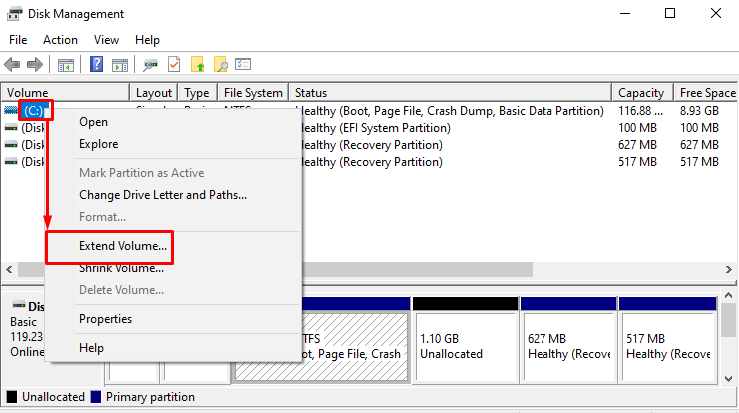
ขั้นตอนที่ 3: ย้ายเพิ่มเติมใน Extend Volume Wizard
คลิกที่ ' ต่อไป ” ในหน้าต่างที่กำหนดเพื่อดำเนินการตามขั้นตอนต่อไป:
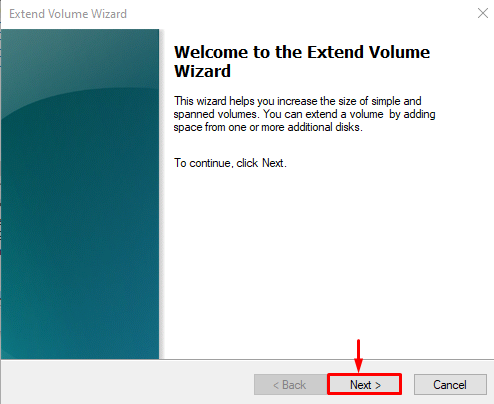
ขั้นตอนที่ 4: ขยายปริมาณพื้นฐาน
ตอนนี้ ระบุจำนวน MB ที่ต้องการภายใน “ เลือกจำนวนพื้นที่เป็น MB ฟิลด์ ” และคลิกที่ปุ่ม “ ต่อไป ' ปุ่ม:
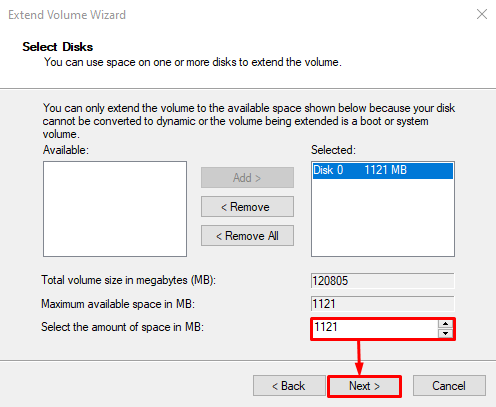
สุดท้าย คลิกที่ “ เสร็จ ปุ่ม ” เพื่อสิ้นสุดการขยายวอลุ่มพื้นฐานของดิสก์:
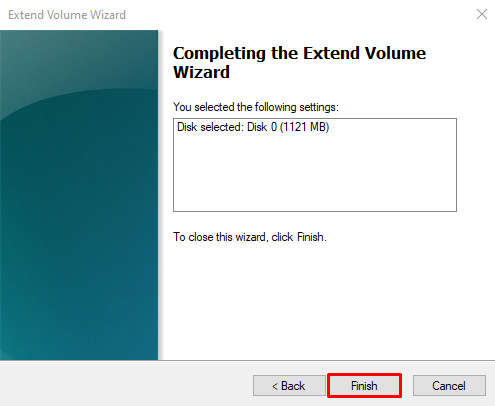
แค่นั้นแหละ! คุณได้เรียนรู้ขั้นตอนการขยายวอลุ่มพื้นฐานใน Windows แล้ว
บทสรุป
หากต้องการขยายไดรฟ์ข้อมูลพื้นฐานของดิสก์ใน Windows ก่อนอื่นให้เปิด ' การจัดการดิสก์ ' เครื่องมือ. คลิกขวาที่ไดรฟ์ที่ต้องการแล้วกดปุ่ม “ ขยายเสียง ' ปุ่ม. ในหน้าต่างถัดไป พิมพ์จำนวน MB ที่ต้องการแล้วคลิกที่ ' ต่อไป ' ปุ่ม. สุดท้าย กดปุ่ม “ เสร็จ ” เพื่อสิ้นสุดการขยายระดับเสียง บทช่วยสอนนี้ให้ข้อมูลโดยละเอียดเกี่ยวกับการขยายวอลุ่มพื้นฐานในระบบ Windows